De exemplu, când treceți de la Windows la Linux, s-ar putea să vă gândiți la o funcție asemănătoare managerului de activități pe un desktop Linux. Pe fiecare sistem bazat pe Linux, avem un manager de sarcini echivalent numit „Monitor de sistem”. Aplicația „Monitor sistem” arată toate procesele care rulează, consumul procesorului, informații despre memorie și multe altele. Cu toate acestea, putem utiliza și comanda de sus de pe terminal pentru a obține informațiile despre procese.
Această postare discută echivalentul managerului de activități pe Linux Mint. Linux Mint este utilizat pentru pregătirea acestui post.
Monitor de sistem - echivalent manager de activități în Linux Mint
În sistemul dvs. Linux Mint, faceți clic pe Meniul aplicației și căutați System Monitor și deschideți-l.
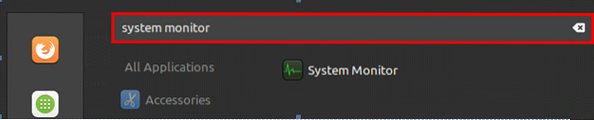
Afișează procesele, consumul procesorului, ID-ul procesului și consumul de memorie.
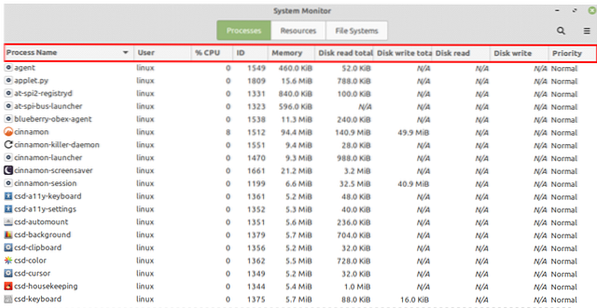
Alegeți un proces și apăsați pe „Finalizare proces” pentru a-l ucide.
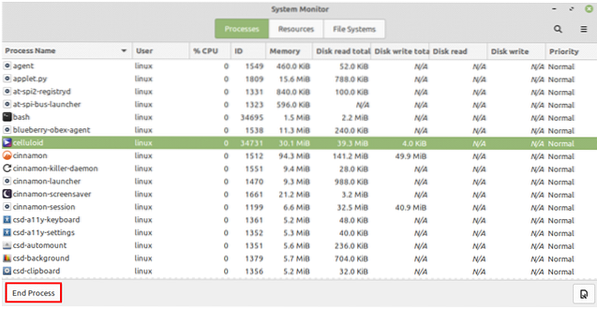
Mai multe procese pot fi, de asemenea, ucise simultan. Pentru a face acest lucru, selectați toate procesele și apăsați pe „Finalizare proces”.
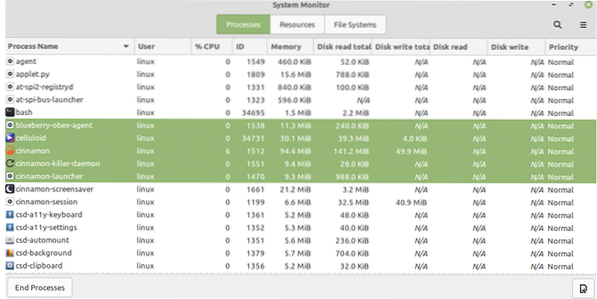
În aplicația Monitor de sistem, putem observa că există și fila Resurse și Sisteme de fișiere. Făcând clic pe fila Resurse, putem vedea statisticile de utilizare ale sistemului, inclusiv procesor, memorie și swap și istoricul rețelei.

În fila Sistem de fișiere, putem găsi informațiile legate de sistemele de fișiere.
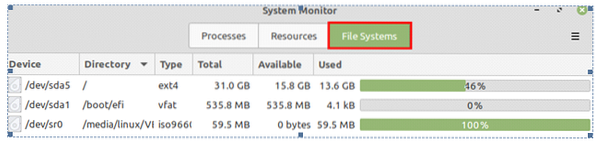
Acesta este modul în care putem vedea informațiile despre procese grafic folosind aplicația System Monitor.
Obținerea informațiilor despre procese pe linia de comandă
Putem obține informații despre procese folosind comanda de sus. Deschideți o fereastră terminal și scrieți comanda:
$ top
Comanda de sus afișează procesele și informațiile de memorie. Prima coloană, PID, arată ID-ul procesului fiecărui proces.
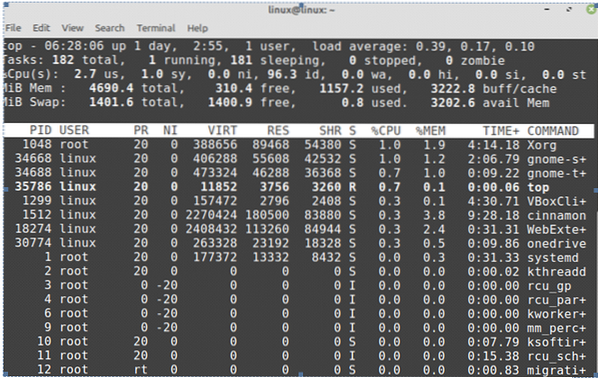
Pentru a ucide sau a termina un proces, utilizați comanda kill cu sintaxa:
$ sudo kill -9Puteți ucide cu ușurință un proces, tastând PID în comanda dată mai sus.
Concluzie
Pe Windows, aplicația de gestionare a sarcinilor ne ajută să vedem procesele care rulează, serviciile, procesorul și informațiile de memorie ale proceselor. Pe Linux, avem o aplicație de monitorizare a sistemului, care este echivalent cu managerul de activități. Aplicația Monitor de sistem listează toate procesele care rulează. Mai mult, putem obține, de asemenea, informații de tipul managerului de activități de pe terminal, utilizând comanda de sus.
 Phenquestions
Phenquestions


